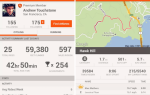Содержание
Samsung не спешит выпускать официальное обновление Oreo для моделей Galaxy S8 и S8 +, но они, наконец, объявили об этом, и официальные обновления должны появиться в ближайшие дни или пару недель. Однако, если вы не можете дождаться, когда официальное обновление будет доставлено OTA, или у вас есть рутированное устройство и вы хотите обновить его вручную, Appual предоставит вам покрытие.
Это руководство проведет вас через обновление Oreo на ваших вариантах Galaxy S8 / S8 + Exynos. И да, официальное обновление Samsung Oreo официально называется «CRAP». Я понятия не имею, является ли это аббревиатурой для чего-то, или если у Samsung внезапно появилось чувство юмора.
Предупреждение: это руководство предназначено только для G950F и G955F, которые являются вариантами Exynos моделей Galaxy S8 / S8 +. Не переходите к этому руководству, если у вас нет Exynos Galaxy S8 / S8 +. Кроме того, это обновление будет проходить гладко, если вы используете Nougat, но если вы уже запускаете одно из бета-обновлений Oreo, вам необходимо выполнить сброс до заводских настроек / очистку данных, прежде чем следовать этому руководству.
Требования:
- АБР Инструменты Fastboot на вашем ПК, если вы хотите загрузить обновление, или же мы можем прошить его с вашей SD-карты (см. Руководство по применению «Как установить ADB в Windows»)
- Один Инструмент
Если у вас есть G950F:
- AQL5 Один
- AQL5 в CRAP
Если у вас есть G955F:
- AQL5 Один
- От AQL5 до ZRA5
- ZRA5 в CRAP
Предварительные шаги:
- Решите, хотите ли вы установить с SD-карты или ADB. Если вы устанавливаете с карты SD, скопируйте файл OTA на карту SD — если вы хотите загрузить его через ADB, поместите файл OTA в основную папку вашей установки ADB.
- Извлеките прошивку Odin из раздела «Требования» на рабочий стол.
- Перезагрузите ваш Galaxy S8 / S8 + в режиме загрузки — для этого нажмите Bixby + Volume Down + Power.
- Установите инструмент Odin на свой ПК и подключите ваш Galaxy S8 / S8 + к компьютеру через USB.
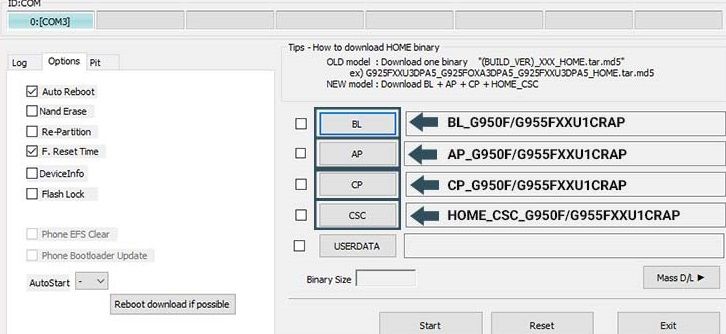
- В Odin нажмите кнопку BL и перейдите в папку с прошивкой Odin, которую вы извлекли на рабочем столе. Выберите файл, который начинается с BL, и сделайте то же самое для вкладок AP, CP и HOME_CSC в Odin.
- Нажмите на Начните в Odin, и дождитесь завершения процесса прошивки. Перезагрузите ваше устройство и, как только оно перезагрузится в систему Android, выключите ваш Galaxy S8 / S8 + и снова загрузитесь в режим загрузки (Bixby + Volume Up + Power).
Следующие шаги этого руководства зависят от имеющейся у вас модели Galaxy — следуйте только инструкциям для вашей модели.
Samsung Galaxy S8 (G950F)
- Если вы хотите установить с SD-карты, выберите опцию «Применить обновление с SD-карты» в меню «Режим загрузки». Теперь просто выберите update.zip и выберите его кнопкой Power.
- Если вы хотите выполнить боковую загрузку через ADB, выберите «Apply Update from ADB», а затем откройте окно команд ADB на вашем компьютере (удерживая Shift + правый клик и выберите «Открыть окно команд здесь» в основной папке ADB).
- Когда консоль ADB запустится, введите: adb sideload, например adb sideload C: \ ADB \ update.zip
Samsung Galaxy S8 + (G955F)
Если вы хотите установить с SD-карты, выберите «Применить обновление с SD-карты» в меню «Режим загрузки». Выберите файл «G99F AQL5 to ZRA5.zip».
- После перезагрузки телефона будет запущена прошивка Oreo beta 6. Теперь перезагрузитесь обратно в режим загрузки и на этот раз примените «G955F ZRA5 to CRAP.zip». Когда он установит и перезагрузит ваш телефон, вы попадете на официальный релиз Android Oreo.
- Если вы хотите загрузить обновление через ADB, у вас должны быть файлы G955F ZRA5 до CRAP.zip и G955F AQL5 до ZRA5.zip внутри вашей основной папки ADB.
- В меню «Режим загрузки» выберите «Применить обновление из ADB», а затем откройте командное окно ADB на своем ПК (удерживая нажатой клавишу «Shift» + правый клик и выберите «Открыть командное окно здесь» в основной папке ADB).
- Когда откроется консоль ADB, введите: adb sideload и нажмите enter.
- Дождитесь перезагрузки телефона, затем вернитесь в режим загрузки и повторите команду боковой загрузки ADB для другого файла (G955F ZRA5 to CRAP.zip)
- Когда ваш телефон перезагрузится, вы попадете на официальный выпуск Android Oreo.